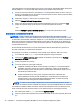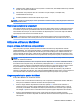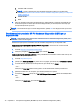User Guide - Windows 8.1
3. Utilizând calea unităţii de disc pe care aţi notat-o mai devreme, deschideţi folderul de pe unitatea
de disc care conţine actualizarea.
4. Faceţi dublu clic pe fişierul care are o extensie .exe (de exemplu,
numefişier
.exe).
Instalarea BIOS-ului începe.
5. Finalizaţi instalarea urmând instrucţiunile de pe ecran.
NOTĂ: După ce un mesaj de pe ecran raportează o instalare reuşită, puteţi şterge fişierul descărcat
de pe unitatea de disc.
Sincronizarea tabletei şi a tastaturii
Când ataşaţi tableta la tastatură şi reporniţi computerul, BIOS verifică pentru a vedea dacă firmware-
ul Controler încorporat de pe tastatură trebuie să fie sincronizat şi va porni de sincronizarea. Dacă
sincronizarea se întrerupe, un ecran de notificare se afişează pentru 10 secunde după care tableta
reporneşte şi încearcă să se sincronizeze din nou.
NOTĂ: Firmware-ul Controler încorporat se va sincroniza numai în cazul în care acumulatorul
tabletei sau al tastaturii este încărcat peste 50% sau dacă tableta este conectată la sursa de c.a.
Utilizarea utilitarului MultiBoot
Despre ordinea de încărcare a dispozitivelor
Când computerul porneşte, sistemul încearcă să facă încărcarea de pe dispozitivele activate.
Utilitarul MultiBoot, care este activat din fabrică, controlează ordinea în care sistemul selectează un
dispozitiv de încărcare. Dispozitivele de încărcare pot include unităţi optice, unităţi de dischetă, un
card de interfaţă de reţea (NIC), unităţi de disc şi dispozitive USB. Dispozitivele de încărcare conţin
suporturi sau fişiere de încărcare de care computerul are nevoie pentru a porni şi a funcţiona corect.
NOTĂ: Unele dispozitive de încărcare trebuie să fie activate în Computer Setup înainte de a putea fi
incluse în ordinea de încărcare.
Puteţi să modificaţi ordinea în care computerul caută un dispozitiv de încărcare schimbând ordinea
de încărcare din Computer Setup. De asemenea puteţi apăsa tasta esc sau butonul de reducere a
volumului, în timp ce mesajul „Ţineţi apăsat butonul de reducere a volumului pentru a intra în meniul
de pornire BIOS” este afişat în partea de jos a ecranului şi apoi apăsaţi sau atingeţi f9. Prin
selectarea f9 se afişează un meniu care arată dispozitivele curente de încărcare şi vă permite să
selectaţi un dispozitiv de încărcare. Sau puteţi să utilizaţi MultiBoot Express pentru a seta computerul
să vă solicite locaţia de încărcare de fiecare dată când computerul porneşte sau reporneşte.
Alegerea preferinţelor pentru MultiBoot
Puteţi utiliza MultiBoot în următoarele moduri:
●
Pentru a seta o nouă ordine de încărcare pe care computerul o utilizează de fiecare dată când
este pornit, modificând ordinea de încărcare din Computer Setup.
●
Pentru a alege dinamic dispozitivul de încărcare, apăsaţi esc sau butonul de reducere a
volumului în timp ce mesajul „Ţineţi apăsat butonul de reducere a volumului pentru a intra în
meniul de pornire BIOS” este afişat este afişat în partea inferioară a ecranului şi apoi apăsaţi
sau atingeţi f9 pentru a intra în meniul Boot Device Options (Opţiuni dispozitive de încărcare).
●
Pentru a utiliza MultiBoot Express pentru a seta ordini de încărcare variabile. Această
caracteristică vă solicită un dispozitiv de încărcare de fiecare dată când computerul este pornit
sau repornit.
Utilizarea utilitarului MultiBoot 73